Speichern einer Dateiserver-Adresse
Sie können die erforderlichen Angaben zum Speichern von Dokumenten auf einem Dateiserver speichern, etwa das Protokoll, den Hostnamen sowie den Pfad des Zielordners.
1.
Berühren Sie nacheinander die Tasten [Scannen und Senden] → [Adressbuch].
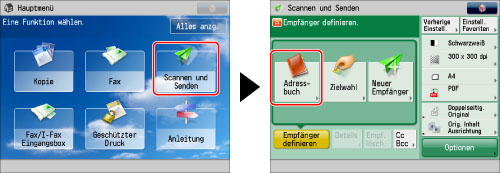
2.
Berühren Sie die Taste [Andere Vorg.].
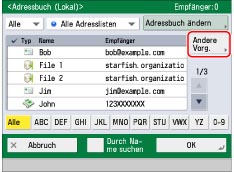
3.
Betätigen Sie die Taste [Speich./Bearbeiten].

4.
Betätigen Sie die Taste [Neue Empf. speichern].
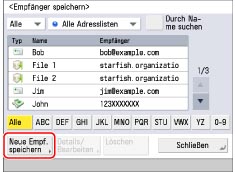
5.
Betätigen Sie die Taste [Datei].

6.
Berühren Sie die Auswahlliste → Wählen Sie ein Adressliste (Adressliste 1 bis 10) aus.
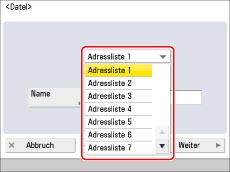
Mit Adressenlisten können die Empfänger einfach klassifiziert werden.
7.
Betätigen Sie die Taste [Name].
8.
Geben Sie einen Namen für den Empfänger ein → Berühren Sie die Taste [OK].
|
HINWEIS
|
|
Der Anfangsbuchstabe des eingegebenen Namens wird zum Sortieren der Empfängerliste verwendet, wenn Sie auf dem Adressbuch-Display Tasten wie [ABC], [DEF] oder [GHI] berühren. Wenn Sie auf dem Adressbuch-Display die Taste [Durch Name suchen] berühren, wird ein Display zur Suche im Adressbuch angezeigt.
|
9.
Berühren Sie die Taste [Weiter].
10.
Berühren Sie die Auswahlliste <Protokoll:> → Wählen Sie das Protokoll.
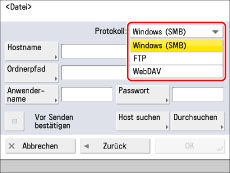
|
HINWEIS
|
|
Nähere Informationen zu den verfügbaren Protokollen finden Sie im Abschnitt "Angeben eines Dateiservers über die Tastatur".
|
11.
Betätigen Sie die Taste [Hostname].
12.
Geben Sie den Hostnamen ein → Bestätigen Sie durch Berühren der Taste [OK].
If [WebDAV] is selected for <Protokoll:>, press [Weiter].
13.
Betätigen Sie die Taste [Ordnerpfad].
14.
Geben Sie den Ordnerpfad ein → Bestätigen Sie durch Berühren der Taste [OK].
15.
Betätigen Sie die Taste [Anwendername].
16.
Geben Sie den Anwendernamen ein → Bestätigen Sie durch Berühren der Taste [OK].
17.
Betätigen Sie die Taste [Passwort].
18.
Geben Sie das Passwort ein → Bestätigen Sie durch Berühren der Taste [OK].
Wenn beim Senden an einen Dateiserver die Funktion [Vor Senden bestätigen] aktiviert ist, wird ein Display zur Eingabe des gespeicherten Passworts angezeigt.
Wenn Sie einen Dateiserver in einer Gruppenadresse speichern möchten, deaktivieren Sie [Vor Senden bestätigen]. Sie können nicht an eine Gruppenadresse senden, die einen Dateiserver umfasst, bei dem [Vor Senden bestätigen] aktiviert ist.
|
HINWEIS
|
|
Wenn Sie einen Empfänger, für den [Vor Senden bestätigen] aktiviert ist, als Weiterleitungsempfänger einrichten, wird das Display zur Passworteingabe nicht angezeigt. Die Weiterleitung findet unter Verwendung des gespeicherten Passworts statt.
Wenn Sie Anwender mit Login Service wie SSO-H verwalten, können Sie einstellen, dass Authentifizierungsinformation automatisch auf dem Display angezeigt wird, wenn verschiedene Sendefunktionen verwendet werden. (Vgl. Abschnitt "Authentisierungsmethode-Einstellungen für das Senden".)
Je nach der verwendeten Authentisierungsmethode erscheint das Display zur Eingabe des Passworts möglicherweise nicht.
Für einen Login-Anwendernamen und ein Passwort zum Zugriff auf den Dateiserver wenden Sie sich an Ihren Systemmanager.
|
19.
Betätigen Sie die Taste [OK].
Wenn Sie Zugangsnummern für das Adressbuch verwalten, führen Sie das Verfahren unter Schritt 13 im Abschnitt "Speichern einer E-Mail-Adresse". aus.
20.
Berühren Sie nacheinander die Tasten [Schließen] → [OK].
|
WICHTIG
|
|
Wenn Sie die Option [Schalter Sprache/Tastatur Ein/Aus] aktivieren, wird der Hostname und Ordnerpfad des Dateiserver-Empfängers möglicherweise nicht korrekt angezeigt, und Sie sind möglicherweise nicht in der Lage, nach ihnen zu suchen. (Vgl. Abschnitt "Aktivieren des Schalters Sprache/Tastatur".)
|
|
HINWEIS
|
|
Nähere Informationen zu den erforderlichen Einstellungen zum Senden von Dokumenten an einen Dateiserver finden Sie im Abschnitt "Einrichten eines Computers als Dateiserver" (SMB/CIFS-Netzwerke) bzw. "Einrichten eines Computers als Dateiserver" (TCP/IP-Netzwerke).
Ein UPN kann nur zum Senden an einen Computer verwendet werden, der zu einer Active-Directory-Domäne gehört.
|